Photoshop怎么做出梦幻云朵的效果
时间:2023-10-24 13:06:21
浏览:2次
Photoshop这款软件很多喜欢图片编辑和修改的小伙伴们都使用过,但是大家知道如何在这款软件中做出梦幻云朵的特效效果吗,这种效果不仅能显示出你操作Photoshop的功底,更能制作出非常美丽的图片,给用户带来很好地观看体验,那究竟如何制作这个效果呢,大家可以看看小编下面为大家带来的文章,一起学习一下。
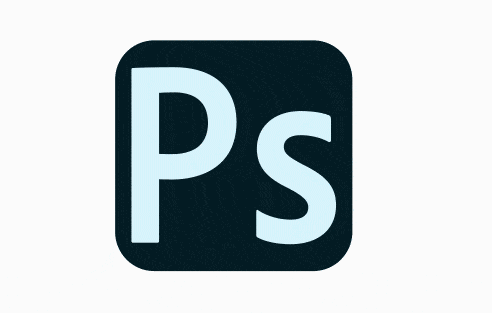
拷贝图片
按住【ALT】键把图片拷贝一份出来,移动下面。
图像-调整-色彩平衡
选中拷贝的图片,点击【图像】-【调整】找到【色彩平衡】。
调整色彩平衡的参数
把青色调整为【-51】,洋红【-100】,蓝色【+32】,点击【确定】。
查看调色效果
云朵图片就调整成梦幻的效果了。
上文就是小编为您带来的Photoshop梦幻云朵效果制作教程了,若还有疑问请多多关注塔岸网手机教程频道!
